
William Charles
0
1856
273
 Ako imate dovoljno sreće da imate dva ili više računala i mobilnih uređaja, znat ćete da je najveći izazov čuvanje datoteka sinkroniziranih između vaših računala i uređaja. Za neke aplikacije u kojima svoje biblioteke redovito ažurirate novim podacima - kao što su programi za proširenje teksta poput TextExpander, Typinator ili Lozinka - potrebno je mnogo manje vremena da se podaci te aplikacije sinkroniziraju između računala tako da ne morate ponovno uzimati -unesite informacije više puta. Korištenje usluge dijeljenja datoteka poput Dropboxa vrlo je moćan i besplatan način za sinkronizaciju datoteka između računala.
Ako imate dovoljno sreće da imate dva ili više računala i mobilnih uređaja, znat ćete da je najveći izazov čuvanje datoteka sinkroniziranih između vaših računala i uređaja. Za neke aplikacije u kojima svoje biblioteke redovito ažurirate novim podacima - kao što su programi za proširenje teksta poput TextExpander, Typinator ili Lozinka - potrebno je mnogo manje vremena da se podaci te aplikacije sinkroniziraju između računala tako da ne morate ponovno uzimati -unesite informacije više puta. Korištenje usluge dijeljenja datoteka poput Dropboxa vrlo je moćan i besplatan način za sinkronizaciju datoteka između računala.
Već smo objasnili kako lako sinkronizirati mape izvan Dropbox-a pomoću simbola Kako lako sinkronizirati mape izvan Dropbox-a pomoću simbola kako sinkronizirati datoteke i mape između računala pomoću Dropbox-a. No, postoje neke aplikacije koje vide gdje datoteka ukazuje, a ne na sam alias. Da bi podaci tih aplikacija radili u Dropboxu, morate stvoriti ono što se naziva a “simbolična veza” na vaš Dropbox pogon.
Ne dozvolite da vas zamišljeni izraz isključi, simboličke se veze jednostavno oslanjaju na određene podatke o putu da biste pronašli datoteku. Mac alias datoteke ponekad neće biti dovoljan. Postoje načini naredbenog retka za stvaranje simboličkih veza, ali ako vam se radije ne da umazati ruke pomoću toga, pomoću dobrog starog automata za automatizaciju možete stvoriti simboličke veze s padajućom kutijom.
Za ovaj ću vam vodič pokazati da napravite simboličku vezu za Typinator, ali ovaj se način rada može primijeniti i na TextExpander, 1Password i druge slične aplikacije. Ako se potrudite tako postaviti, isplatit će se na kraju kad vidite kako se brzo odabire odabrane datoteke na vašim računalima putem Dropboxa. Ovaj vodič pretpostavlja da na vašem Macu već imate instaliran Dropbox klijent. Ako ste novi za Dropbox, preuzmite besplatni PDF MUO vodič, Prvi neslužbeni vodič za Dropbox Neslužbeni vodič za Dropbox neslužbeni vodič za Dropbox Dropbox ima više nego što mislite: možete ga koristiti za razmjenu datoteka, izradu sigurnosnih kopija svoje podatke, sinkroniziranje datoteka između računala i čak daljinsko upravljanje računalom. .
Preuzmite i instalirajte akciju
Da bismo stvorili svoju simboličku vezu pomoću Automatora, radnju moramo preuzeti s Junecloud-a. Kada kliknete na web mjesto, pomaknite se prema dolje i kliknite zeleni gumb za preuzimanje. Nakon što .DMG datoteke preuzima na vaše računalo, otvorite je ako se ne otvori automatski.
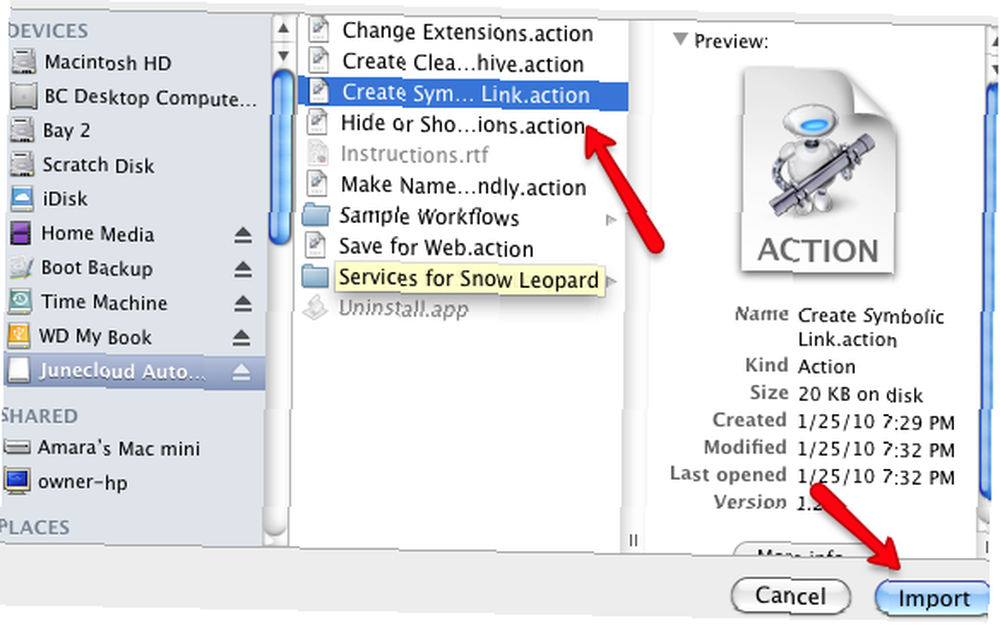
Zatim otvorite Automator i idite na Datoteka> Uvezi, a zatim pronađite Stvorite simboličku vezu radnja u mapi Junecloud .dmg.
Stvorite akciju simboličke veze
-
- Zatim pronađite datoteku za koju želite uspostaviti simboličku vezu. U tom slučaju nalazimo datoteku Typinator ili TextExpander u vašem Početna knjižnica> Podrška za aplikacije> Karakteristika.
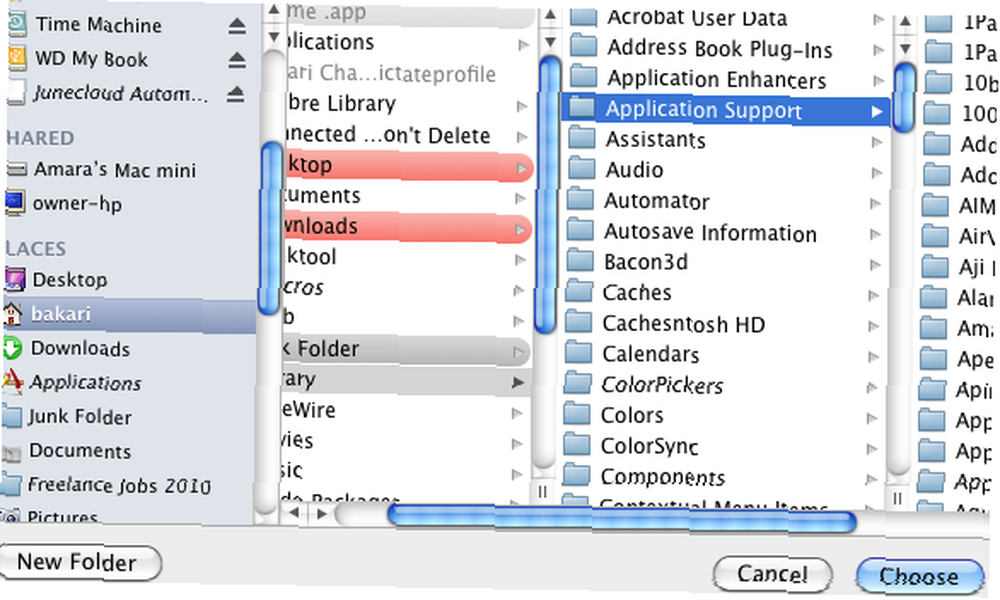
- Stvorite novu mapu u vašem Dropbox direktoriju i imenovajte je “Knjižnica“. Zatim prijeđite - ne kopirajte - mapu Typinator iz mape Podrška aplikacija u novu mapu Biblioteka u Dropboxu.
- Vratite se na Automator i stvorite novi tijek rada. Povucite mapu Typinator u Dropbox i stavite je u glavni prozor tijeka rada Automator.
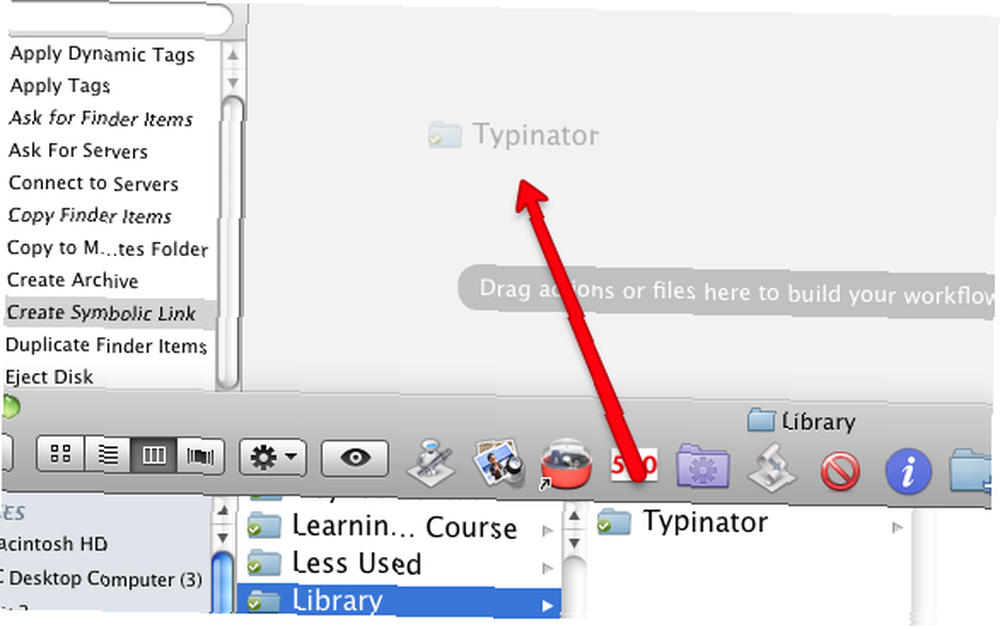
- Kliknite na Datoteke i mape u oknu biblioteke Automatora, a zatim pronađite Stvorite simboličku vezu radnja. Povucite tu radnju u područje radnog tijeka ispod Označivač / Dohvati specificirane stavke tražilice radnja.
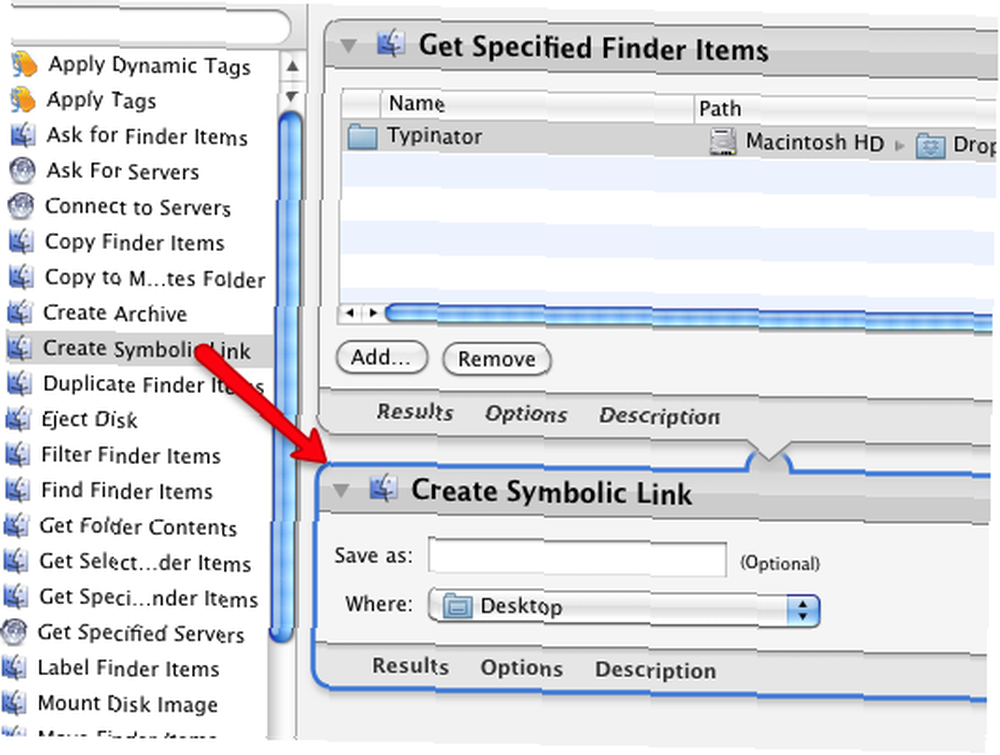
- U Simbolična veza radnju, kliknite na gumb pored riječi, “Gdje.” Promijenite lokaciju sa radne površine u Podrška aplikacija u mapi Doma knjižnica. Istu mapu iz koje ste premjestili mapu Typinator.
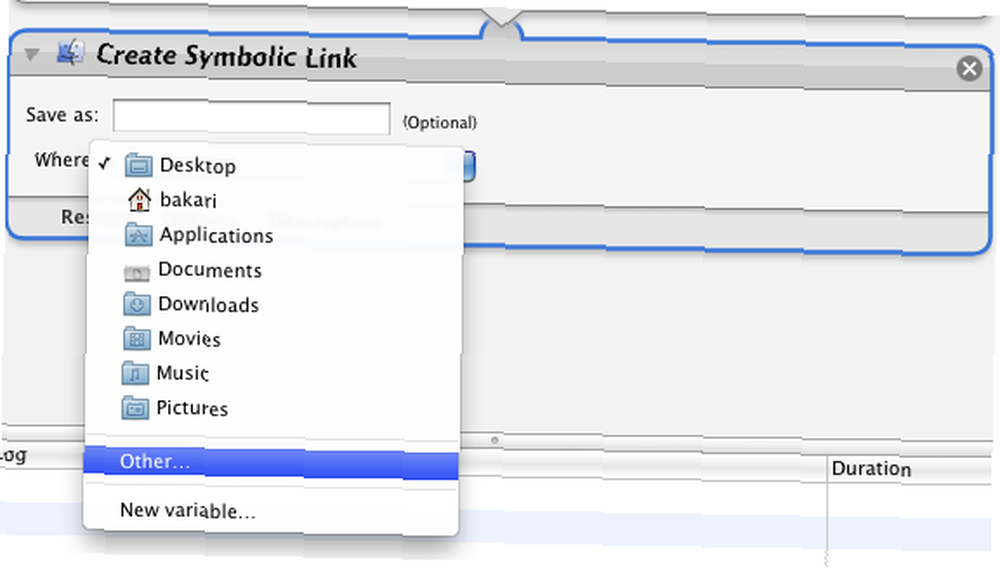
- Sada pokrenite akciju klikom na ikonu Trčanje gumb u traci izbornika Automator. Trebao bi stvoriti vašu simboličku vezu. Da biste bili sigurni, otvorite svoju mapu Početna knjižnica i trebali biste vidjeti povezanu mapu Typinator.
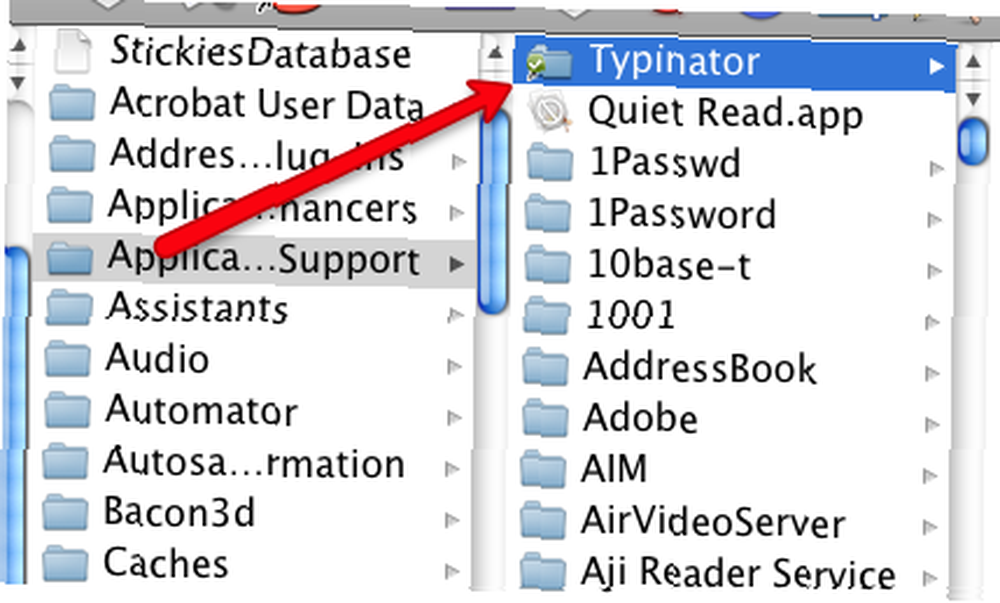
Sinkroniziranje s drugim Mac računalima
Do sada se možete osjećati kao da ste promijenili gumu na automobilu. Ali zapamtite da će vam ovaj mehanički posao dugoročno uštedjeti vrijeme.
Sada prijeđite na svoj drugi Mac, na primjer, vaše prijenosno računalo u kojem želite sinkronizirati s datotekom Typinator ili TextExpander na vašem Dropbox računu. Preuzmite Stvorite simbolično radnju na tom Macu i instalirajte je u Automator na isti način kao što ste to učinili gore.
Ako na vašem drugom Macu već imate instaliran Typinator ili TextExpander, idite na početnu stranicu Knjižnica> Podrška za aplikacije mapu i uništite mapu Typinator ili TextExpander koja se nalazi tamo. Razlog je taj što želite zamijeniti tu mapu s onom u vašem Dropboxu.
Sada napravite potpuno iste postavke u programu Automator kao i gore. Povucite mapu Typinator u Dropboxu u područje radnog tijeka u Automatoru, a zatim dodajte Stvorite simboličku vezu akciju i promijenite lokaciju u Početna knjižnica> Podrška za aplikacije vašeg udaljenog Maca. Na kraju, pokrenite tijek rada. Provjerite pojavljuje li se simbolička veza u mapi za podršku aplikacija na udaljenom Macu.
Radosti sinkroniziranja
Sada bi trebali vidjeti iste točne isječke Typinatora ili TextExpandera na oba vašeg Maca. Ako ne, pokušajte zatvoriti i ponovno pokrenuti aplikacije.
Kada dodate nove isječke bilo kojoj aplikaciji, oni će se gotovo trenutno ažurirati putem Dropboxa, štedeći vas - moj prijatelj za automatizaciju koji štedi vrijeme - sve probleme s ručnim unošenjem istih isječaka na oba računala. Tako bi trebala raditi informatizacija.
Ako vas zanimaju drugi načini dijeljenja mapa preko drugih računala, pročitajte odličan članak Jeffryja - Kako dijeliti i sinkronizirati istraživačke podatke s drugim računalima Kako dijeliti i sinkronizirati istraživačke podatke s drugim računalima kako dijeliti i sinkronizirati istraživačke podatke s drugim računalima .











